
إملاء النص
البدء بالكتابة الصوتية أمر بسيط. أولاً، يجب أن يكون Google Chrome محدثًا. بالإضافة إلى ذلك، سوف تحتاج إلى تثبيت ميكروفون على جهاز الكمبيوتر الخاص بك، سواء كان مدمجًا أو خارجيًا. للتحقق من أن الميكروفون يعمل بشكل صحيح على نظام التشغيل Windows، انقر بزر الماوس الأيمن فوق رمز مكبر الصوت الموجود في أقصى يمين شريط المهام.
مقاطع الفيديو الموصى بها
سيؤدي هذا إلى إظهار خيارات الصوت المختلفة على الكمبيوتر. حدد "أجهزة التسجيل" لإظهار قائمة بجميع هذه الأجهزة.
متعلق ب
- 5 أشياء أحبها في إعادة تصميم مستندات Google
- يوفر تحديث مستندات Google ميزة قوية للإنتاجية
- أخيرًا، تعمل Google على تسهيل المشاركة في Docs وDrive
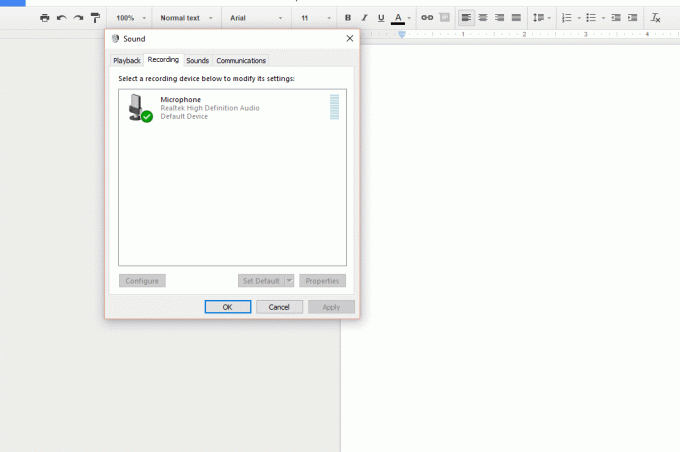
ستظهر هنا أي ميكروفونات يكتشفها Windows. إذا كان الميكروفون يعمل، فيجب أن تكون هناك علامة اختيار خضراء.
افتح مستند Google جديدًا في Chrome - تعمل هذه الميزة فقط في المتصفح، وليس في تطبيق الهاتف المحمول - وحدد أدوات من علامات التبويب الموجودة في الزاوية العلوية اليسرى. يختار الكتابة الصوتية لفتح الأداة.
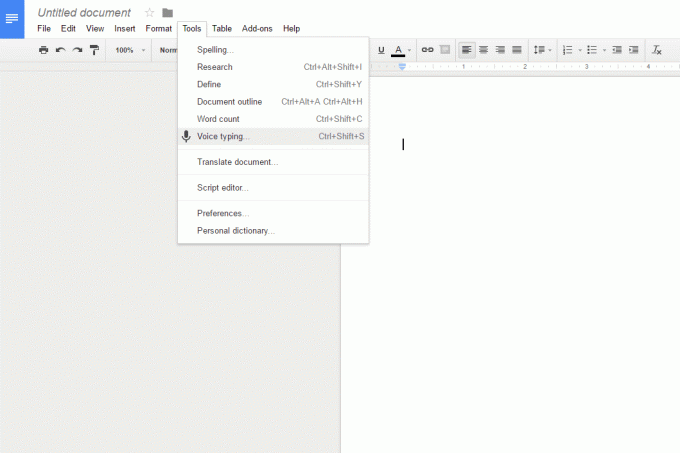
يجب أن يظهر ميكروفون صغير على الشاشة. ستكون أعلى الميكروفون قائمة منسدلة لاختيار لغتك. انقر فوق الميكروفون، ويجب أن يتحول إلى اللون الأحمر. وهذا يعني أن برنامج التعرف على الصوت يستمع الآن.
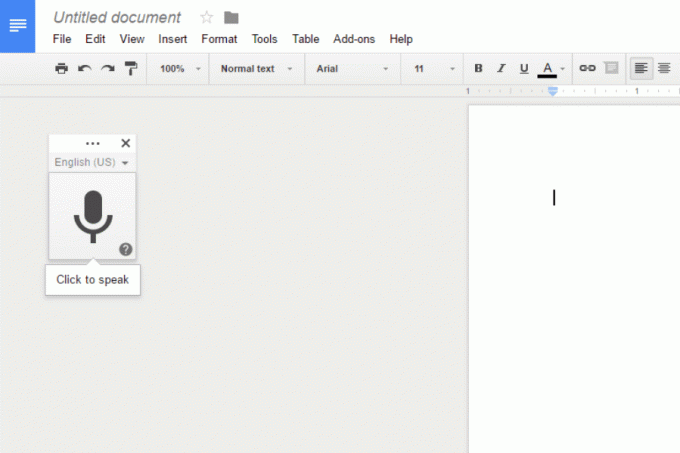
هناك شيئان مهمان يجب ملاحظتهما قبل الإملاء: يجب على المرء أن يتحدث بوضوح وبسرعة معتدلة حتى يفهمه البرنامج، ويجب نطق علامات الترقيم بصوت عالٍ. على سبيل المثال، لنبدأ بالجملة، "جوجل، يرجى كتابة كل ما أقوله". منذ أن يتطلب برنامج التعرف على الصوت للمستخدمين لتضمين علامات الترقيم، سيحتاج المرء إلى قول "فاصلة Google، يرجى كتابة كل ما أقوله بنقطة" من أجل إنتاج تلك النقطة بالضبط نص.
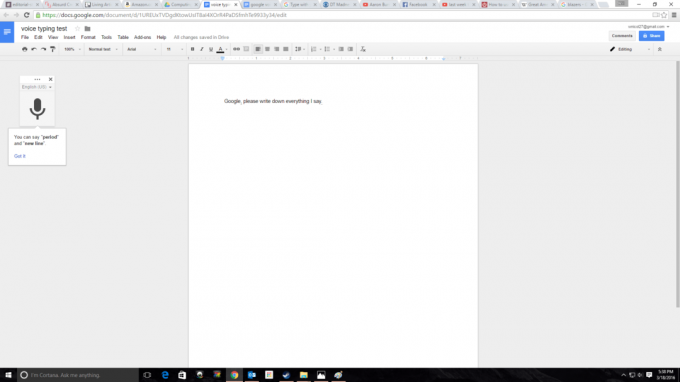
إجراء التعديلات
بالإضافة إلى الإملاء، تتيح الوظيفة الصوتية للمستندات للمستخدمين إصدار أوامر صوتية لتحرير المستندات وتنسيقها، من بين أشياء أخرى. تسمح هذه الأوامر للمستخدمين بإنشاء مستندات ذات مظهر احترافي من خلال الإملاء، بدلاً من مجرد ملاحظات غير متبلورة.
لاحظ أن الأوامر الصوتية تعمل حاليًا باللغة الإنجليزية فقط.
من خلال كتابة النص "Google، يرجى كتابة كل ما أقوله"، من الممكن التلاعب به باستخدام الأوامر الصوتية. ربما واجه الكاتب مشكلات مع البرامج الصوتية في الماضي، ويريد إضافة بعض التركيز على طلبه. سيؤدي قول "اختر "من فضلك"" إلى إبراز الكلمة من فضلك. ويمكن القيام بذلك لتسليط الضوء على أي نص يريده المستخدم. من ناحية أخرى، سيؤدي قول "اختر "يرجى كتابة كل شيء"" إلى تسليط الضوء على هذا الجزء بأكمله بدلاً من ذلك.
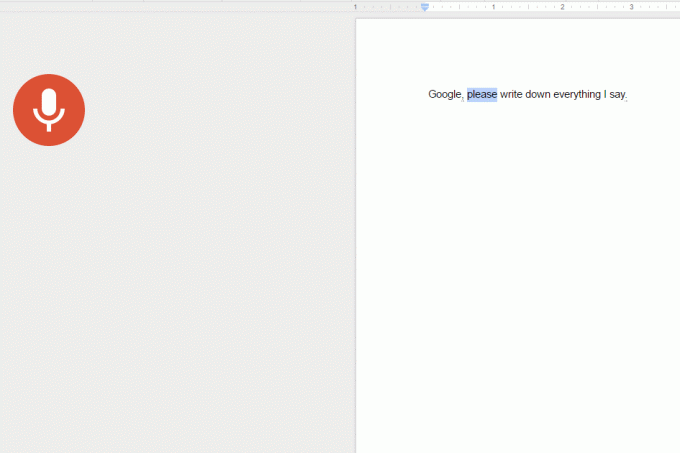
بعد تحديد "من فضلك"، يمكننا بعد ذلك كتابتها بخط مائل لإضافة بعض التركيز. قل "تطبيق الخط المائل"، وسيقوم محرر المستندات بكتابة الكلمة أو الكلمات المحددة بخط مائل، لذا يجب أن تكون الجملة "Google، لو سمحت اكتب كل ما أقوله." يمكن للمستخدمين أيضًا قول "مائل" للحصول على نفس التأثير.
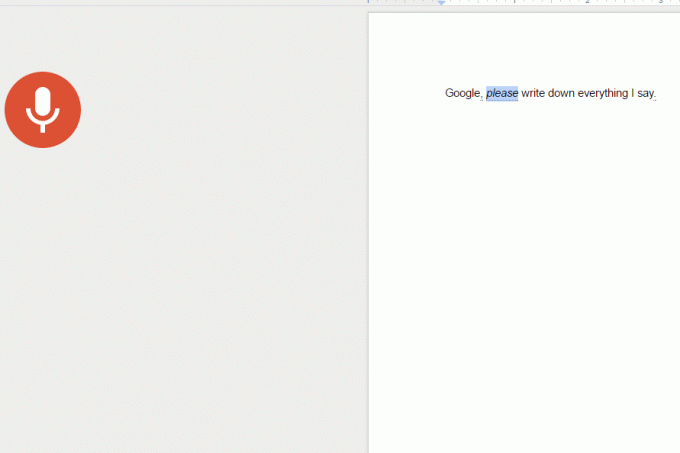
تسمح الأوامر الصوتية بأي احتياجات تنسيق تقريبًا. إذا أراد أحد بدلاً من ذلك تطبيق عنوان محدد، مثل العنوان 3، فيمكنه بدلاً من ذلك أن يقول "تطبيق العنوان 3" وتحقيق هذه النتيجة.
إذا كنت تريد تغيير لون النص أو تمييز كلمة، فهذا ممكن أيضًا. على سبيل المثال، حدد كلمة "Google" من خلال قول "Select Google"، ثم قل "Highlight".
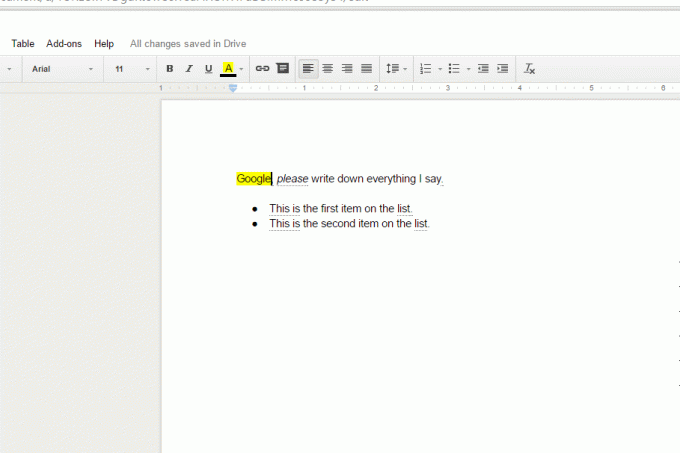
يمكنك التراجع عن أي تغيير قمت به عن طريق قول "تراجع". لفتح قائمة كاملة بالأوامر الصوتية، قل "عرض جميع الأوامر الصوتية".
-إدراج القوائم والجداول
بالإضافة إلى كتابة النص وتحريره، يمكن استخدام الأوامر الصوتية لإنشاء القوائم والجداول. من حيث توقفنا، قل "الانتقال إلى نهاية السطر" لتحريك المؤشر هناك، ثم قل "فقرة جديدة". وكما قد يتوقع المرء، فإن هذا سيبدأ فقرة جديدة. لإنشاء قائمة، قل "إنشاء قائمة ذات تعداد نقطي"، أو إذا كنت تفضل قائمة مرقمة، فقل "إنشاء قائمة مرقمة".
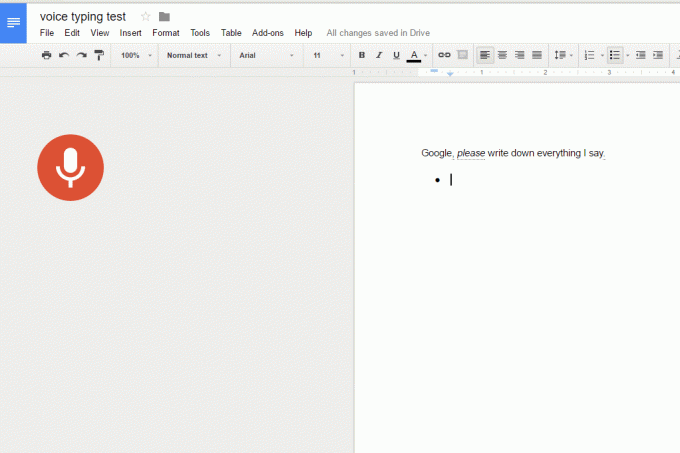
عند هذه النقطة، ستبدأ القائمة بعنصر واحد. يمكن للمرء أن يملأها بالقول "هذا هو العنصر الأول في هذه القائمة".
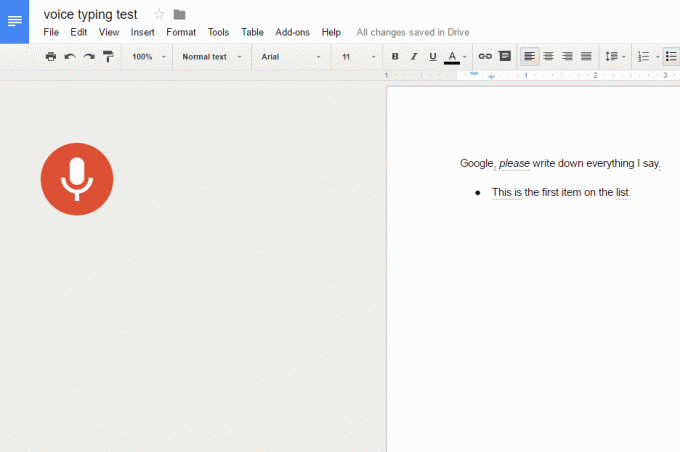
لإضافة عنصر آخر، قل "سطر جديد". يمكنك القيام بذلك بشكل متكرر مع العديد من العناصر التي تحتاج إلى إضافتها إلى القائمة. لإنهاء القائمة، ابدأ سطرًا جديدًا عندما يكون السطر الحالي فارغًا.
يتطلب إنشاء الجداول المزيد من العمل، ولكنه بسيط. إذا كنت تريد ببساطة بدء جدول أساسي، فقل "إدراج جدول". إذا كان لديك حجم معين في ذهنك للجدول، فقل "أدخل صفوف الجدول [x] بأعمدة [y]" حيث يمثل x وy أرقامًا من 1 إلى 20.
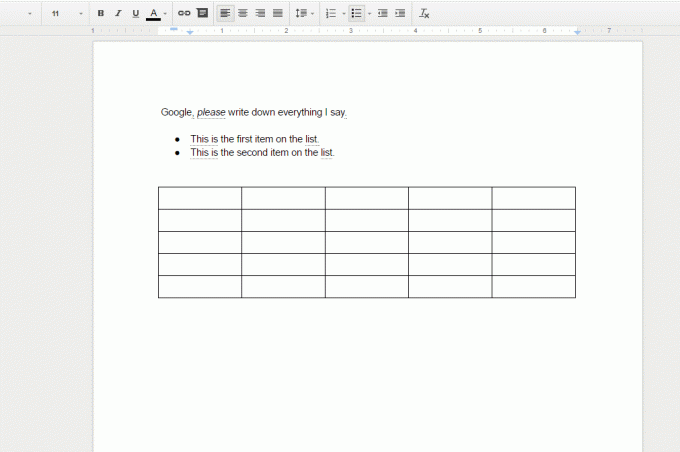
يمكنك إضافة صفوف وأعمدة إلى الجداول من خلال قول "إدراج صف" و"إدراج عمود" على التوالي. يمكنك أيضًا أن تكون أكثر تحديدًا فيما يتعلق بالموضع، بقول "إدراج عمود إلى اليمين" أو "إدراج صف أعلاه"، على سبيل المثال.
إذا كنت بحاجة إلى تحريك المؤشر إلى جزء معين من المستند، فيمكنك القيام بذلك عن طريق قول "انتقل إلى [x]،" مع كون x هو المكان الذي تريده. على سبيل المثال، سيؤدي "الانتقال إلى بداية المستند" إلى تحريك المؤشر هناك.
يعد الإملاء الصوتي لمحرر مستندات Google قويًا بشكل مدهش. يمكن للمستخدمين فعل أي شيء تقريبًا عبر لوحة المفاتيح، وذلك باستخدام التنسيق لإنشاء مستندات مصقولة. بالطبع، قد يستغرق الأمر وقتًا أطول بكثير لإصدار أوامر لمحرّر مستندات Google لإجراء تعديلات مقارنةً بإجرائها بنفسه، ولكن بالنسبة لأولئك الذين يحتاجون أو يريدون معالجة النصوص بدون استخدام اليدين، ستكون هذه الميزة الجديدة مفيدة بمجرد أن يتعلموا طريقهم هو - هي.
توصيات المحررين
- هذه هي ميزات الذكاء الاصطناعي الجديدة القادمة إلى Gmail وGoogle Docs وSheets
- مايكروسوفت وورد مقابل. مستندات جوجل
- قد تتمكن قريبًا من توقيع الملفات مباشرة في محرر مستندات Google
- قامت Google للتو بتمكين ميزة جديدة رائعة في محرر مستندات Google
- سيقوم مُحرر مستندات Google بإنشاء TL تلقائيًا؛ ملخصات DR لك




